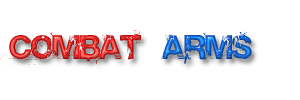Mega Tutorial Guia de AVA !
Página 1 de 1
 Mega Tutorial Guia de AVA !
Mega Tutorial Guia de AVA !
Para jogar AVA, faça login com sua conta ijji.com.
Se você não tiver uma conta, clique em Dowload !
2 - Click no Botão Game Start
Clique no botão Start Game à direita da página principal AVA para iniciar o download do jogo e instalação através REATOR ijji.
Se você já tiver baixado o jogo, este botão para lançar REATOR ijji no início do jogo.
Start Game
A Criar Personagem janela aparece quando você se conectar ao AVA
Você pode inserir o nome e selecione um cara que você vai usar no jogo em «1.Codename" e 2.'Change Face'. Assim que estiver terminado, você pode concluir o processo e criar seu personagem com 3. 'Create Character'
Caracteres especiais tais como [] - * _ não são permitidos para o seu "Codename".
Se o seu personagem é criada com êxito, a janela Channel List.
Você pode ver e verificar o status de cada canal.
Você pode entrar no canal Auto-altamente acessível com 4. 'Quick Join' botão
Uma vez que você se mudou para o Lobby do canal selecionado, lista de espera do quarto é exibida.
Você pode começar a jogar pressionando 5. "Quick Join ', ou criar novos Waiting Room with 6. 'Creat Room " botão.
Clique em uma sala de espera da lista de espera para ver Room.
Depois de entrar Waiting Room, escolha a sua equipa da UE ou da NRF, em seguida, pressione 7. Botão 'Start ' para começar a jogar.
Você pode verificar o ajuste de sua sala de espera com 8. Botão 'Room Settings ".
Interface
1. Selecione o grupo de canais.
2. Lista de canais você pode participar.
3. Auto-entrar no canal altamente acessível.
4. Junte-se canal selecionado.
5. Verifique avisos principais e eventos.
6. Sair do jogo.
1. Exibir menu de ajuda.
2. Mover para o menu de opções.
3. Mover para a janela anterior.
4. Exibe lista de espera do quarto.
5. Mover-se para Inventário.
6. Mover para a loja.
7. Junte-se rápido uma sala, você pode entrar.
8. Mover para a rápida associação janela Opções.
9. Junte-selecionados Waiting Room.
10. Criar uma nova sala de espera.
11. Você pode selecionar suas classes.
12. Ver minhas informações.
13. Verifique se o seu registro, usuário, e Competências.
14. Você pode conversar com outros usuários no canal.
15. Exibe uma lista de usuários no canal.
16. Exibe avisos importantes.
17. Menu para a nova sala de espera.
18. Você pode digitar o nome do quarto.
19. Digite uma senha para criar Private Room e / ou pode definir a exigência de nível.
20. Selecione o grupo do Mapa.
21. Selecione a partir de Mapas e definir Winning condição.
22. Você pode definir o número máximo de jogadores e configurar as opções de danos fogo amigo.
23. Verificar a utilização Spectator admitidos, Auto Team Balance, se juntam após jogo começa, 3 ª Pessoa Spectator e Chat Ghost.
24. Apresenta dicas Missão.
1. Você pode selecionar o tipo de itens para compra.
2. Exibe uma lista de itens que você pode comprar.
3. Você pode selecionar a propriedade item. (Dispensável: não pode ser reparado, permanente: pode
ser reparado)
4. Compra o item selecionado.
5. Indica o dinheiro na mão.
6. Apresenta informações selecionadas item.
7. Lista de itens que você pode equipar em seu uniforme.
8.Lista de itens que você pode aplicar a sua mochila.
1. Você pode selecionar o tipo de artigos.
2. Exibe equipados principal arma, arma secundária, arma Melee, e granadas.
3. Lista de armas para o slot selecionado.
4. Mover para a Custom Shop.
5. Reparar Arma. (para itens Permanente apenas)
6. Equipe selecionada arma.
7. Apresenta informações selecionadas arma.
8. Reparação de todas as armas equipadas.
9. Info Exibe arma para ser personalizado.
10. Lista de peças personalizadas equipada.
11. Lista de peças personalizadas que você pode comprar.
12. Você pode revender selecionados peça personalizada.
13. Compra selecionados peça personalizada.
1. Lista de usuários na sala de espera.
2. Jogo de botão Iniciar para iniciar o jogo. 'Pronto' será exibido para usuários normais.
3. Você pode mudar sua equipa ou equipas de Swap. (Swap Equipes de host somente)
4. Quarto Configurações Configurar. (host somente)
1. Radar mostra o tanque ea posição das forças amigas. Inimigos visualmente avistado por forças amigas são indicados em vermelho.
2. Exibe ganhar rodadas ou condições para cada equipe.
3. Mostra o seu HP e Defesa.
4. Exibe o tempo restante.
5. Apresenta informações arma atual, carregado de munição, e munição restante
6. Minimap janela para ver a posição das forças amigas e área de missão. Ícone indicações são as mesmas como indicadores Radar.
7. Apresenta registros de usuários em ambas as equipes.
8. usuários Exibe entrou como espectador.
9. Indica o número de Dog Tags recolhidos. Pontuação bônus é dado se recolher 3 Dog Tags. Número de Dog Tags coletados serão redefinidas para '0 'se você morrer.
10. Indica meta de pontuação. Equipe que alcançar Pontuação primeiro alvo vai ganhar.
11. Apresenta a posição atual da posição final do tanque e do tanque na rodada anterior.
1. Lista dos menus que você pode configurar.
2. Configure a resolução e formato de acordo com o modelo do seu monitor. 800 * 600 resolução não é suportada quando no Lobby. Aplica-se a tela do jogo apenas.
3. Gamma configuração para ajuste do brilho da tela.
4. Alternar entre as configurações de vídeo. (Auto configuração recomendada) é redonda.
Mega Tutorial Guia de AVA
Installation
1-Inscreva-se no (Sign In)
Para jogar AVA, faça login com sua conta ijji.com.
Se você não tiver uma conta, clique em Sign Up now!
Link para criar uma conta.
2 - Click no Botão Game Start
Clique no botão Start Game à direita da página principal AVA para iniciar o download do jogo e instalação através REATOR ijji.
Se você já tiver baixado o jogo, este botão para lançar REATOR ijji no início do jogo.
Start Game
A Criar Personagem janela aparece quando você se conectar ao AVA
Mega Tutorial Guia de AVA
Installation
1-Inscreva-se no (Sign In)
Para jogar AVA, faça login com sua conta ijji.com.
Se você não tiver uma conta, clique em Sign Up now!
Link para criar uma conta.
2 - Click no Botão Game Start
Clique no botão Start Game à direita da página principal AVA para iniciar o download do jogo e instalação através REATOR ijji.
Se você já tiver baixado o jogo, este botão para lançar REATOR ijji no início do jogo.
Start Game
A Criar Personagem janela aparece quando você se conectar ao AVA
Você pode inserir o nome e selecione um cara que você vai usar no jogo em «1.Codename" e 2.'Change Face'. Assim que estiver terminado, você pode concluir o processo e criar seu personagem com 3. 'Create Character'
Caracteres especiais tais como [] - * _ não são permitidos para o seu "Codename".
Se o seu personagem é criada com êxito, a janela Channel List.
Você pode ver e verificar o status de cada canal.
Você pode entrar no canal Auto-altamente acessível com 4. 'Quick Join' botão.
Uma vez que você se mudou para o Lobby do canal selecionado, lista de espera do quarto é exibida.
Você pode começar a jogar pressionando 5. "Quick Join ', ou criar novos Waiting Room with 6. 'Creat Room " botão.
Clique em uma sala de espera da lista de espera para ver Room.
Depois de entrar Waiting Room, escolha a sua equipa da UE ou da NRF, em seguida, pressione 7. Botão 'Start ' para começar a jogar.
Você pode verificar o ajuste de sua sala de espera com 8. Botão 'Room Settings ".
Interface
1. Selecione o grupo de canais.
2. Lista de canais você pode participar.
3. Auto-entrar no canal altamente acessível.
4. Junte-se canal selecionado.
5. Verifique avisos principais e eventos.
6. Sair do jogo.
1. Exibir menu de ajuda.
2. Mover para o menu de opções.
3. Mover para a janela anterior.
4. Exibe lista de espera do quarto.
5. Mover-se para Inventário.
6. Mover para a loja.
7. Junte-se rápido uma sala, você pode entrar.
8. Mover para a rápida associação janela Opções.
9. Junte-selecionados Waiting Room.
10. Criar uma nova sala de espera.
11. Você pode selecionar suas classes.
12. Ver minhas informações.
13. Verifique se o seu registro, usuário, e Competências.
14. Você pode conversar com outros usuários no canal.
15. Exibe uma lista de usuários no canal.
16. Exibe avisos importantes.
17. Menu para a nova sala de espera.
18. Você pode digitar o nome do quarto.
19. Digite uma senha para criar Private Room e / ou pode definir a exigência de nível.
20. Selecione o grupo do Mapa.
21. Selecione a partir de Mapas e definir Winning condição.
22. Você pode definir o número máximo de jogadores e configurar as opções de danos fogo amigo.
23. Verificar a utilização Spectator admitidos, Auto Team Balance, se juntam após jogo começa, 3 ª Pessoa Spectator e Chat Ghost.
24. Apresenta dicas Missão.
1. Você pode selecionar o tipo de itens para compra.
2. Exibe uma lista de itens que você pode comprar.
3. Você pode selecionar a propriedade item. (Dispensável: não pode ser reparado, permanente: pode
ser reparado)
4. Compra o item selecionado.
5. Indica o dinheiro na mão.
6. Apresenta informações selecionadas item.
7. Lista de itens que você pode equipar em seu uniforme.
[Tens de ter uma conta e sessão iniciada para poderes visualizar este link]
8.Lista de itens que você pode aplicar a sua mochila.
1. Você pode selecionar o tipo de artigos.
2. Exibe equipados principal arma, arma secundária, arma Melee, e granadas.
3. Lista de armas para o slot selecionado.
4. Mover para a Custom Shop.
5. Reparar Arma. (para itens Permanente apenas)
6. Equipe selecionada arma.
7. Apresenta informações selecionadas arma.
8. Reparação de todas as armas equipadas.
Click this bar to view the original image of 711x535px and 117KB.
[B] 9. [/ B] info Exibe arma para ser personalizado.
[B] 10. [/ B] Lista de peças personalizadas equipada.
[B] 11. [/ B] Lista de peças personalizadas que você pode comprar.
[B] 12. [/ B] Você pode revender selecionados peça personalizada.
[B] 13. [/ B] Compra selecionados peça personalizada.
Click this bar to view the original image of 711x535px and 111KB.
1. Lista de usuários na sala de espera.
2. Jogo de botão Iniciar para iniciar o jogo. 'Pronto' será exibido para usuários normais.
3. Você pode mudar sua equipa ou equipas de Swap. (Swap Equipes de host somente)
4. Quarto Configurações Configurar. (host somente)
Click this bar to view the original image of 711x535px and 119KB.
1. Radar mostra o tanque ea posição das forças amigas. Inimigos visualmente avistado por forças amigas são indicados em vermelho.
2. Exibe ganhar rodadas ou condições para cada equipe.
3. Mostra o seu HP e Defesa.
4. Exibe o tempo restante.
5. Apresenta informações arma atual, carregado de munição, e munição restante.
Click this bar to view the original image of 711x535px and 160KB.
[B] 6. [/ B] Minimap janela para ver a posição das forças amigas e área de missão. Ícone indicações são as mesmas como indicadores Radar.
[B] 7. [/ B] Apresenta registros de usuários em ambas as equipes.
[B] 8. [/ B] usuários Exibe entrou como espectador.
Click this bar to view the original image of 711x535px and 179KB.
9. Indica o número de Dog Tags recolhidos. Pontuação bônus é dado se recolher 3 Dog Tags. Número de Dog Tags coletados serão redefinidas para '0 'se você morrer.
10. Indica meta de pontuação. Equipe que alcançar Pontuação primeiro alvo vai ganhar.
Click this bar to view the original image of 711x535px and 169KB.
11. Apresenta a posição atual da posição final do tanque e do tanque na rodada anterior.
Click this bar to view the original image of 711x535px and 68KB.
1. Lista dos menus que você pode configurar.
2. Configure a resolução e formato de acordo com o modelo do seu monitor. 800 * 600 resolução não é suportada quando no Lobby. Aplica-se a tela do jogo apenas.
3. Gamma configuração para ajuste do brilho da tela.
4. Alternar entre as configurações de vídeo. (Auto configuração recomendada) é redonda.
Algumas Armas
Controles
Botão esquerdo ~~> Atira
Botão Direito do Mouse ~~> Função Secundária Arma (âmbito, modo de pontaria)
Mouse Wheel ~~> Mudar a arma
Mouse Movimento ~~>Tela de Movimento
Antes de começar!
1. Você pode escolher o seu ramo de usar " F1 "(Ponto de Man)," F2 "(Rifle Man)," F3 "(Sniper) chaves.
2. Você pode pegar nova arma do campo e mudar com o seu com ' G -chave ".
3. Se você não tem certeza sobre como plantar a C4, pressione " 5 "para selecionar o C4 pressione" G -chave "para soltá-lo. Outros jogadores podem pegar caiu C4.
4. Para plantar a C4, pressione " 5 tecla enquanto 'em' Configuração C4 Espaço 'e então pressione e segure " Esquerda Mouse 'até que o C4 é plantada.
5. Para desarmar a mudança C4, alinhar a sua mira para C4, em seguida, pressione e segure ' E -chave "até C4 é desarmado.
6. Você pode sprint pressionando ' W -chave "duas vezes. Você vai continuar correndo, enquanto você espera ' W -chave "depois de pressionar pela segunda vez.
7. Quando em áreas escuras ou em instalações subterrâneas, pressione " N -chave "para usar Night Vision. Night Vision vai permitir fácil observação em áreas sem iluminação.
8. Para SMGs e algumas armas secundárias, você pode equipar silenciador com ' V -chave ".
9. Quando usar ' Grenades 'você pode jogar com' esquerdo Mouse 'botão ou roll-in com' direito do mouse 'botão.
10. Você pode ajustar seu Mouse Sensitivity com ' [ 'e' ] 'teclas durante o jogo.
Se você não tiver uma conta, clique em Dowload !
2 - Click no Botão Game Start
Clique no botão Start Game à direita da página principal AVA para iniciar o download do jogo e instalação através REATOR ijji.
Se você já tiver baixado o jogo, este botão para lançar REATOR ijji no início do jogo.
Start Game
A Criar Personagem janela aparece quando você se conectar ao AVA
Você pode inserir o nome e selecione um cara que você vai usar no jogo em «1.Codename" e 2.'Change Face'. Assim que estiver terminado, você pode concluir o processo e criar seu personagem com 3. 'Create Character'
Caracteres especiais tais como [] - * _ não são permitidos para o seu "Codename".
Se o seu personagem é criada com êxito, a janela Channel List.
Você pode ver e verificar o status de cada canal.
Você pode entrar no canal Auto-altamente acessível com 4. 'Quick Join' botão
Uma vez que você se mudou para o Lobby do canal selecionado, lista de espera do quarto é exibida.
Você pode começar a jogar pressionando 5. "Quick Join ', ou criar novos Waiting Room with 6. 'Creat Room " botão.
Clique em uma sala de espera da lista de espera para ver Room.
Depois de entrar Waiting Room, escolha a sua equipa da UE ou da NRF, em seguida, pressione 7. Botão 'Start ' para começar a jogar.
Você pode verificar o ajuste de sua sala de espera com 8. Botão 'Room Settings ".
Interface
1. Selecione o grupo de canais.
2. Lista de canais você pode participar.
3. Auto-entrar no canal altamente acessível.
4. Junte-se canal selecionado.
5. Verifique avisos principais e eventos.
6. Sair do jogo.
1. Exibir menu de ajuda.
2. Mover para o menu de opções.
3. Mover para a janela anterior.
4. Exibe lista de espera do quarto.
5. Mover-se para Inventário.
6. Mover para a loja.
7. Junte-se rápido uma sala, você pode entrar.
8. Mover para a rápida associação janela Opções.
9. Junte-selecionados Waiting Room.
10. Criar uma nova sala de espera.
11. Você pode selecionar suas classes.
12. Ver minhas informações.
13. Verifique se o seu registro, usuário, e Competências.
14. Você pode conversar com outros usuários no canal.
15. Exibe uma lista de usuários no canal.
16. Exibe avisos importantes.
17. Menu para a nova sala de espera.
18. Você pode digitar o nome do quarto.
19. Digite uma senha para criar Private Room e / ou pode definir a exigência de nível.
20. Selecione o grupo do Mapa.
21. Selecione a partir de Mapas e definir Winning condição.
22. Você pode definir o número máximo de jogadores e configurar as opções de danos fogo amigo.
23. Verificar a utilização Spectator admitidos, Auto Team Balance, se juntam após jogo começa, 3 ª Pessoa Spectator e Chat Ghost.
24. Apresenta dicas Missão.
1. Você pode selecionar o tipo de itens para compra.
2. Exibe uma lista de itens que você pode comprar.
3. Você pode selecionar a propriedade item. (Dispensável: não pode ser reparado, permanente: pode
ser reparado)
4. Compra o item selecionado.
5. Indica o dinheiro na mão.
6. Apresenta informações selecionadas item.
7. Lista de itens que você pode equipar em seu uniforme.
8.Lista de itens que você pode aplicar a sua mochila.
1. Você pode selecionar o tipo de artigos.
2. Exibe equipados principal arma, arma secundária, arma Melee, e granadas.
3. Lista de armas para o slot selecionado.
4. Mover para a Custom Shop.
5. Reparar Arma. (para itens Permanente apenas)
6. Equipe selecionada arma.
7. Apresenta informações selecionadas arma.
8. Reparação de todas as armas equipadas.
9. Info Exibe arma para ser personalizado.
10. Lista de peças personalizadas equipada.
11. Lista de peças personalizadas que você pode comprar.
12. Você pode revender selecionados peça personalizada.
13. Compra selecionados peça personalizada.
1. Lista de usuários na sala de espera.
2. Jogo de botão Iniciar para iniciar o jogo. 'Pronto' será exibido para usuários normais.
3. Você pode mudar sua equipa ou equipas de Swap. (Swap Equipes de host somente)
4. Quarto Configurações Configurar. (host somente)
1. Radar mostra o tanque ea posição das forças amigas. Inimigos visualmente avistado por forças amigas são indicados em vermelho.
2. Exibe ganhar rodadas ou condições para cada equipe.
3. Mostra o seu HP e Defesa.
4. Exibe o tempo restante.
5. Apresenta informações arma atual, carregado de munição, e munição restante
6. Minimap janela para ver a posição das forças amigas e área de missão. Ícone indicações são as mesmas como indicadores Radar.
7. Apresenta registros de usuários em ambas as equipes.
8. usuários Exibe entrou como espectador.
9. Indica o número de Dog Tags recolhidos. Pontuação bônus é dado se recolher 3 Dog Tags. Número de Dog Tags coletados serão redefinidas para '0 'se você morrer.
10. Indica meta de pontuação. Equipe que alcançar Pontuação primeiro alvo vai ganhar.
11. Apresenta a posição atual da posição final do tanque e do tanque na rodada anterior.
1. Lista dos menus que você pode configurar.
2. Configure a resolução e formato de acordo com o modelo do seu monitor. 800 * 600 resolução não é suportada quando no Lobby. Aplica-se a tela do jogo apenas.
3. Gamma configuração para ajuste do brilho da tela.
4. Alternar entre as configurações de vídeo. (Auto configuração recomendada) é redonda.
Mega Tutorial Guia de AVA
Installation
1-Inscreva-se no (Sign In)
Para jogar AVA, faça login com sua conta ijji.com.
Se você não tiver uma conta, clique em Sign Up now!
Link para criar uma conta.
2 - Click no Botão Game Start
Clique no botão Start Game à direita da página principal AVA para iniciar o download do jogo e instalação através REATOR ijji.
Se você já tiver baixado o jogo, este botão para lançar REATOR ijji no início do jogo.
Start Game
A Criar Personagem janela aparece quando você se conectar ao AVA
Mega Tutorial Guia de AVA
Installation
1-Inscreva-se no (Sign In)
Para jogar AVA, faça login com sua conta ijji.com.
Se você não tiver uma conta, clique em Sign Up now!
Link para criar uma conta.
2 - Click no Botão Game Start
Clique no botão Start Game à direita da página principal AVA para iniciar o download do jogo e instalação através REATOR ijji.
Se você já tiver baixado o jogo, este botão para lançar REATOR ijji no início do jogo.
Start Game
A Criar Personagem janela aparece quando você se conectar ao AVA
Você pode inserir o nome e selecione um cara que você vai usar no jogo em «1.Codename" e 2.'Change Face'. Assim que estiver terminado, você pode concluir o processo e criar seu personagem com 3. 'Create Character'
Caracteres especiais tais como [] - * _ não são permitidos para o seu "Codename".
Se o seu personagem é criada com êxito, a janela Channel List.
Você pode ver e verificar o status de cada canal.
Você pode entrar no canal Auto-altamente acessível com 4. 'Quick Join' botão.
Uma vez que você se mudou para o Lobby do canal selecionado, lista de espera do quarto é exibida.
Você pode começar a jogar pressionando 5. "Quick Join ', ou criar novos Waiting Room with 6. 'Creat Room " botão.
Clique em uma sala de espera da lista de espera para ver Room.
Depois de entrar Waiting Room, escolha a sua equipa da UE ou da NRF, em seguida, pressione 7. Botão 'Start ' para começar a jogar.
Você pode verificar o ajuste de sua sala de espera com 8. Botão 'Room Settings ".
Interface
1. Selecione o grupo de canais.
2. Lista de canais você pode participar.
3. Auto-entrar no canal altamente acessível.
4. Junte-se canal selecionado.
5. Verifique avisos principais e eventos.
6. Sair do jogo.
1. Exibir menu de ajuda.
2. Mover para o menu de opções.
3. Mover para a janela anterior.
4. Exibe lista de espera do quarto.
5. Mover-se para Inventário.
6. Mover para a loja.
7. Junte-se rápido uma sala, você pode entrar.
8. Mover para a rápida associação janela Opções.
9. Junte-selecionados Waiting Room.
10. Criar uma nova sala de espera.
11. Você pode selecionar suas classes.
12. Ver minhas informações.
13. Verifique se o seu registro, usuário, e Competências.
14. Você pode conversar com outros usuários no canal.
15. Exibe uma lista de usuários no canal.
16. Exibe avisos importantes.
17. Menu para a nova sala de espera.
18. Você pode digitar o nome do quarto.
19. Digite uma senha para criar Private Room e / ou pode definir a exigência de nível.
20. Selecione o grupo do Mapa.
21. Selecione a partir de Mapas e definir Winning condição.
22. Você pode definir o número máximo de jogadores e configurar as opções de danos fogo amigo.
23. Verificar a utilização Spectator admitidos, Auto Team Balance, se juntam após jogo começa, 3 ª Pessoa Spectator e Chat Ghost.
24. Apresenta dicas Missão.
1. Você pode selecionar o tipo de itens para compra.
2. Exibe uma lista de itens que você pode comprar.
3. Você pode selecionar a propriedade item. (Dispensável: não pode ser reparado, permanente: pode
ser reparado)
4. Compra o item selecionado.
5. Indica o dinheiro na mão.
6. Apresenta informações selecionadas item.
7. Lista de itens que você pode equipar em seu uniforme.
[Tens de ter uma conta e sessão iniciada para poderes visualizar este link]
8.Lista de itens que você pode aplicar a sua mochila.
1. Você pode selecionar o tipo de artigos.
2. Exibe equipados principal arma, arma secundária, arma Melee, e granadas.
3. Lista de armas para o slot selecionado.
4. Mover para a Custom Shop.
5. Reparar Arma. (para itens Permanente apenas)
6. Equipe selecionada arma.
7. Apresenta informações selecionadas arma.
8. Reparação de todas as armas equipadas.
Click this bar to view the original image of 711x535px and 117KB.
[B] 9. [/ B] info Exibe arma para ser personalizado.
[B] 10. [/ B] Lista de peças personalizadas equipada.
[B] 11. [/ B] Lista de peças personalizadas que você pode comprar.
[B] 12. [/ B] Você pode revender selecionados peça personalizada.
[B] 13. [/ B] Compra selecionados peça personalizada.
Click this bar to view the original image of 711x535px and 111KB.
1. Lista de usuários na sala de espera.
2. Jogo de botão Iniciar para iniciar o jogo. 'Pronto' será exibido para usuários normais.
3. Você pode mudar sua equipa ou equipas de Swap. (Swap Equipes de host somente)
4. Quarto Configurações Configurar. (host somente)
Click this bar to view the original image of 711x535px and 119KB.
1. Radar mostra o tanque ea posição das forças amigas. Inimigos visualmente avistado por forças amigas são indicados em vermelho.
2. Exibe ganhar rodadas ou condições para cada equipe.
3. Mostra o seu HP e Defesa.
4. Exibe o tempo restante.
5. Apresenta informações arma atual, carregado de munição, e munição restante.
Click this bar to view the original image of 711x535px and 160KB.
[B] 6. [/ B] Minimap janela para ver a posição das forças amigas e área de missão. Ícone indicações são as mesmas como indicadores Radar.
[B] 7. [/ B] Apresenta registros de usuários em ambas as equipes.
[B] 8. [/ B] usuários Exibe entrou como espectador.
Click this bar to view the original image of 711x535px and 179KB.
9. Indica o número de Dog Tags recolhidos. Pontuação bônus é dado se recolher 3 Dog Tags. Número de Dog Tags coletados serão redefinidas para '0 'se você morrer.
10. Indica meta de pontuação. Equipe que alcançar Pontuação primeiro alvo vai ganhar.
Click this bar to view the original image of 711x535px and 169KB.
11. Apresenta a posição atual da posição final do tanque e do tanque na rodada anterior.
Click this bar to view the original image of 711x535px and 68KB.
1. Lista dos menus que você pode configurar.
2. Configure a resolução e formato de acordo com o modelo do seu monitor. 800 * 600 resolução não é suportada quando no Lobby. Aplica-se a tela do jogo apenas.
3. Gamma configuração para ajuste do brilho da tela.
4. Alternar entre as configurações de vídeo. (Auto configuração recomendada) é redonda.
Algumas Armas
Controles
Botão esquerdo ~~> Atira
Botão Direito do Mouse ~~> Função Secundária Arma (âmbito, modo de pontaria)
Mouse Wheel ~~> Mudar a arma
Mouse Movimento ~~>Tela de Movimento
Antes de começar!
1. Você pode escolher o seu ramo de usar " F1 "(Ponto de Man)," F2 "(Rifle Man)," F3 "(Sniper) chaves.
2. Você pode pegar nova arma do campo e mudar com o seu com ' G -chave ".
3. Se você não tem certeza sobre como plantar a C4, pressione " 5 "para selecionar o C4 pressione" G -chave "para soltá-lo. Outros jogadores podem pegar caiu C4.
4. Para plantar a C4, pressione " 5 tecla enquanto 'em' Configuração C4 Espaço 'e então pressione e segure " Esquerda Mouse 'até que o C4 é plantada.
5. Para desarmar a mudança C4, alinhar a sua mira para C4, em seguida, pressione e segure ' E -chave "até C4 é desarmado.
6. Você pode sprint pressionando ' W -chave "duas vezes. Você vai continuar correndo, enquanto você espera ' W -chave "depois de pressionar pela segunda vez.
7. Quando em áreas escuras ou em instalações subterrâneas, pressione " N -chave "para usar Night Vision. Night Vision vai permitir fácil observação em áreas sem iluminação.
8. Para SMGs e algumas armas secundárias, você pode equipar silenciador com ' V -chave ".
9. Quando usar ' Grenades 'você pode jogar com' esquerdo Mouse 'botão ou roll-in com' direito do mouse 'botão.
10. Você pode ajustar seu Mouse Sensitivity com ' [ 'e' ] 'teclas durante o jogo.

AndreRicardo- Guardião

- Mensagens : 325
PONTOS : 833
Agradecimentos : 158
Data de inscrição : 28/05/2011
Página 1 de 1
Permissões neste sub-fórum
Não podes responder a tópicos|
|
|